Можно ли отдалить камеру в Доте 2 и для чего это нужно? Опытные игроки зачастую используют отдаленную камеру, которая дает значительное преимущество по игре. Выражается оно лучшим обзором карты, игроку лучше контролировать происходящее на его территории, что позволяет меньше совершать кликов по мышке и быстрее видеть ганги оппонента. Помимо этого, удобнее героем кастовать свои способности, атаковать вражеских героев и преследовать их.
Как отдалить камеру в Дота 2
Наилучший вариант отдаления игровой камеры - сделать это через текстовый редактор, наподобие «Notepad++», через специальный файл «client.dll». Необходимо понимать, что данная обнова файла происходит каждый раз, как вы ставите обновление самой Доты, поэтому после каждой обновы необходимо возвращаться к этому способу и вновь вручную отдалять камеру.
Отдаление камеры Dota 2 через Notepad
Чтобы отдалить камеру в Доте на вашем компьютере, надо выполнить следующие действия:
- находим на компьютере папку с «Программные файлы» (куда стандартно грузите новые программы);
- в данной папке заходим специальную папочку с названием Steam;
- далее находим очередную папку - Steamapps;
- среди всех файлов находим папку Common и переходим туда;
- уже там мы обнаружим все наши игры, которые загружены в Стиме и соответственно находим там «dota 2 (beta)»;
- дальше делаем переходы по папочкам в следующем порядке: game - dota - bin;
- в бине вы обнаружите два возможных варианта продолжения - win32 и win64. Вам необходимо выбрать соответствующую цифре разрядности вашего «железа».
Проделав столь долгий путь по системным папкам стима, а после и доты - мы обнаружим на мониторе три файла «.dll». Нам необходим тот что «client». Приучайтесь, что любые изменения в системных папках стоит делать только после создания копии исходного документа, ещё до правок, что позволит в неудачных случаях не хвататься за голову и полностью не переустанавливать игру.
Найдя наконец файл «client.dll», открываем его с помощью заранее подготовленного текстового редактора «Notepad++» (стандартный блокнот не советуем, возможны глюки и зависания). Для быстрого поиска нужной информации используем комбинацию горячих клавиш Ctrl+F и в открывшейся строке поиска вводим цифры 1134. Это «заводское» показание дальности дотовской камеры. Необходимая строка находится после «dota_camera_distance».
Обзор отдаленной камеры в Dota 2
Чтобы отдалить камеру в Доте, нужно просто поменять стандартное значение в найденной строке. Максималка дальности обзорной камеры - 1700, обычно игроки выбирают значения в пределах 1400-1600. На максималку ставить не советуем, так как будете через чур отвлекаться на различные текстуры игрового ландшафта и можете пропустить какую-то игровую мелочь. От себя советуем играть на 1550. После этого сохраняем введенное нами значение через комбинацию горячих клавиш CTRL+S и закрываем наш документ. Зайдя в игру, мы увидим нашу отделенную камеру.
Для тех, кто вдруг не знает разрядность своего железа, посмотреть его можно следующим образом:
- в моём компьютере выбираем вкладку «Система»;
- далее идём в раздел «Тип системы», где узнаём разрядность вашего ПК.
Есть ещё альтернативный способ. Он подходит для Windows 10 и выше. Необходимо просто в поисковом меню прописать команду «Система», где можно будет посмотреть всю эту информацию.
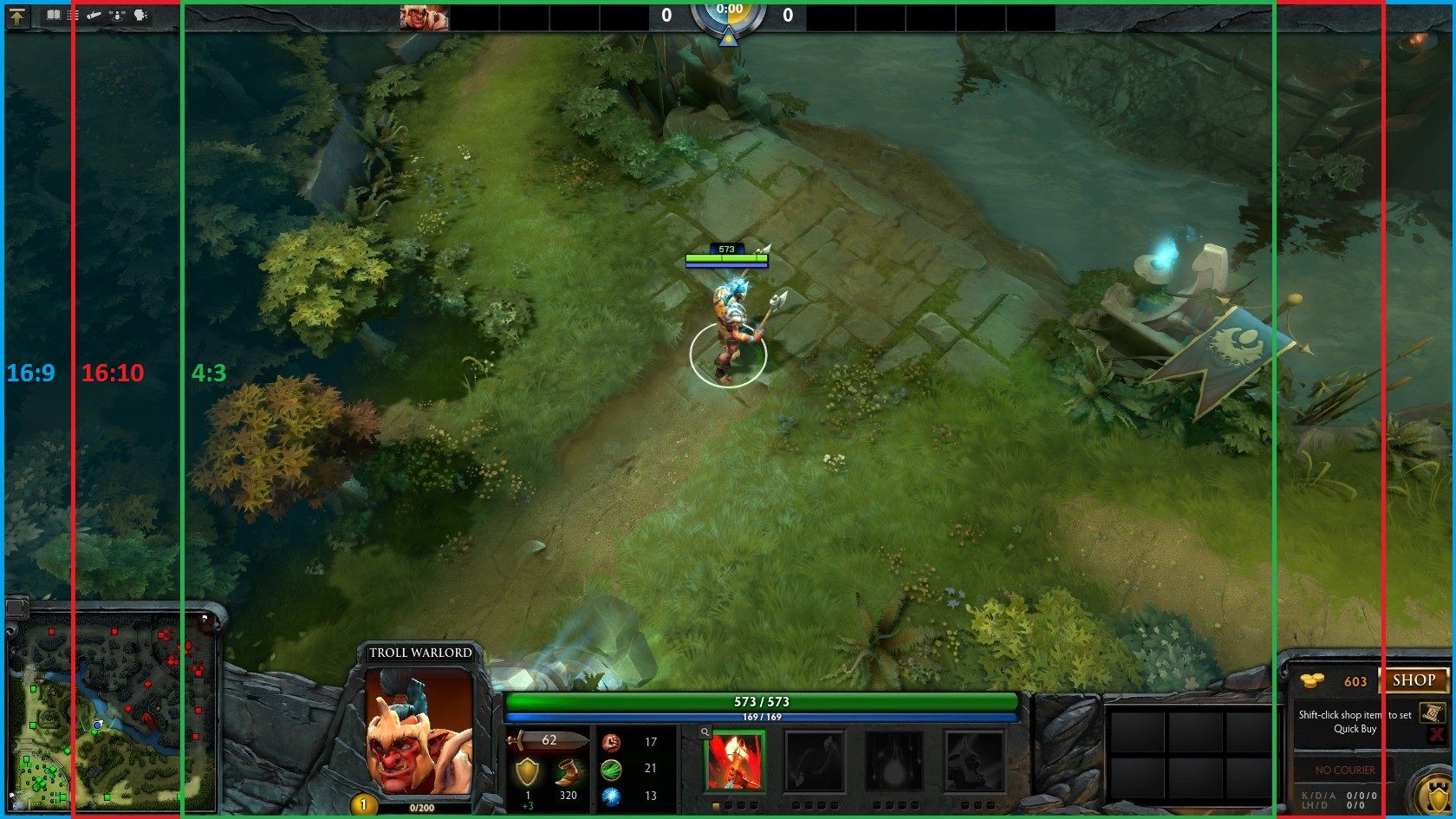
Как отдалить камеру в Доте через консоль
Это сделать можно, но не на всех игровых режимах будет действовать. Если вы прибегните к данному варианту, то функционировать он будет в играх на локальном серваке: против ботов или в лобби.
Данный способ рассматривается, как читоводство, поэтому неоднократно вызывает множество вопросом «а разрешено ли это вообще?» Для того чтобы игровая консоль приняла изменения значения камеры, необходимо прописать команду «sv_cheats 1», а на оф.серваках стандартно стоит «0» вместо «1» и изменить это значение могут только админы этих серваков.
Если вы не боитесь возможного бана или каких-то неудобств, то можно скачать программу ArtMoney, Notepad или Cheat Enging. И выполнить следующие действия:
- после установки программы необходимо нажать на комбинацию клавиш Alt+Tab;
- далее находим значение «1134»;
- заходим в игру и в консоли прописываем команду «sv_cheats 1», а в после строки «dota_camera_distance» нужные цифры для отдаленности камеры.
Важно отметить, что это не всегда это будет работать, иногда вам придет ответ: [Console] Can't change replicated ConVar sv_cheats from console of client, only server operator can change its value, - что дословно гласит, что изменения невозможно применить. Но если такого ответа не последовало, то заходим снова в программу ArtMoney и обновляем выбранные нами цифры разрешения камеры.
Можно ли получить бан за отдаление камеры?
Если это и случается - то крайне редко. Очень спорный вопрос, с какой-то стороны использование каких-то нестандартных программ, изменения стандартных конфигураций игры - это запрещенная процедура, но это делают практически все, что стало уже обычным явлением, не вызывающим каких-то нареканий. Навряд вы станете первым дотером, получившим бан за изменения удаленности вашей камеры, но если есть какие-то страхи или недоверия к данной процедуре - лучше играть на стандартных настройках камеры.
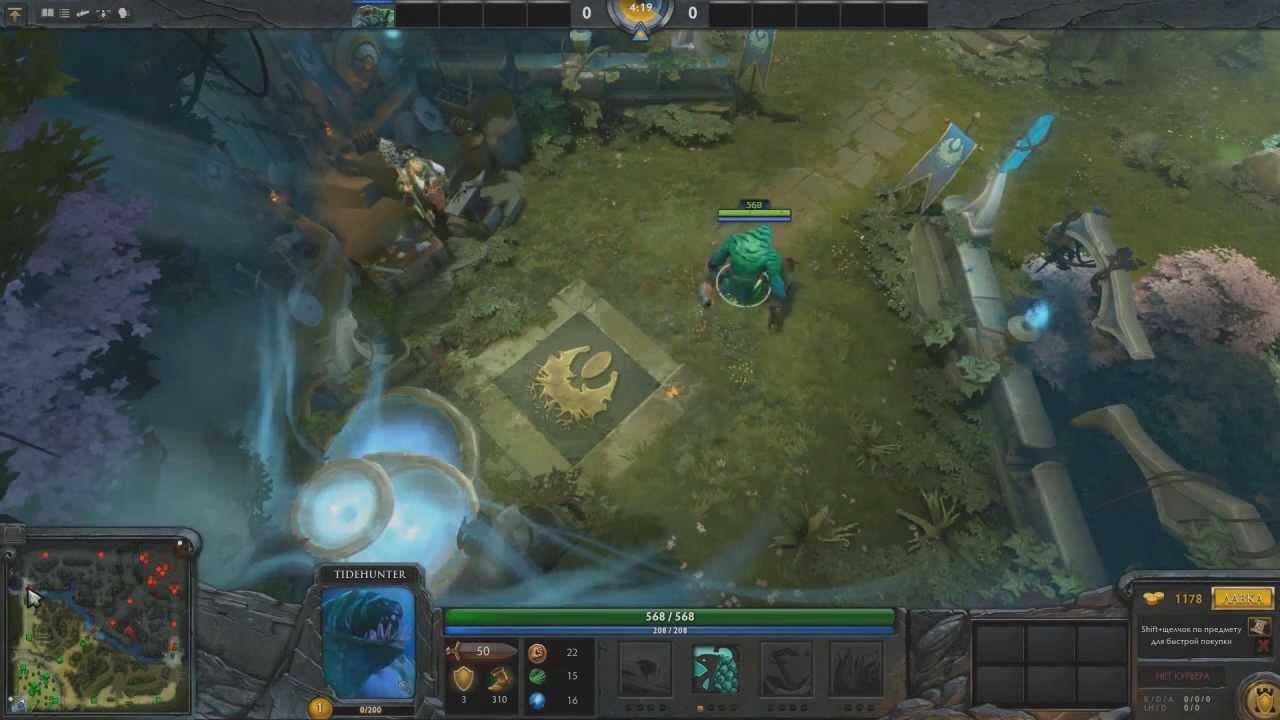
Вывод
В этой гайде мы разобрали, как отдалить камеру в Дота 2. Можно ли пользоваться консольной командой легально? Скорее нет, чем да, но пока история не знает случаев наказания за данное «нарушение». Работает ли это в Turbo/Рейтинге/обычных играх против людей? Нет, для этого нужно общаться с админами серваков на которых вы играете, а вам на встречу пойдут навряд ли. Почему существует мнение что это против правил? Отдаление камеры через Notepad - звучит уже как-то нечестно, но этим пользуются миллионы и уж осуждать вас за это не будут. Считается ли это читом с точки зрения игры? Скорее да, чем нет. Но в то же время, если это будут единственные «читы», которые будут использовать геймеры в доте - это будет очень даже хорошо.















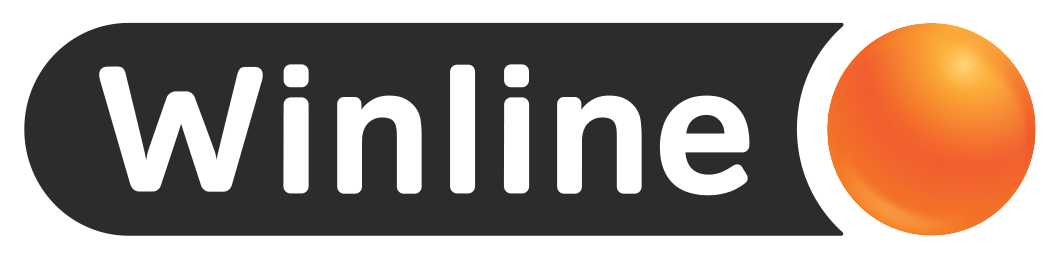
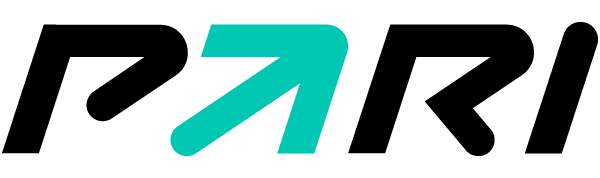



Ребят, зачем всё так усложнять? есть способ попроще
наберите на ютубе "Как быстро и легко отдалить камеру в Dota 2", короткое видео, способ намного проще и легче
kF3wO1BCDAU
Какие админы серваков, вы о чем? В Доте нет разницы, играешь ты на общих серверах или лобби. Нотепад работает везде, так как влияет на конкретно твои настройки, а не на сторону хоста.
Еще и древний гуи в картинке превью, явно копипаст чужих статей. Типичная рашка со взглядами на чужие интеллектуальные труды))
Скорее да, скорее нет, да, нет… Рассусоливание о том что очевидно, это читерство!